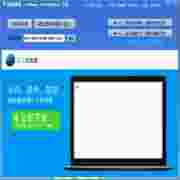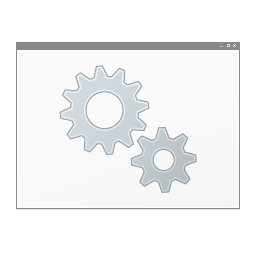AS SSD Benchmark硬盘性能检测是一款由德国公司开发的固态硬盘性能检测工具,通过连续的读写、4k对其等操作,准确评估固态硬盘的传输速度,帮助用户避免受骗。它不仅能检测SSD的持续读写能力,还能评估4K随机读写等核心性能,是电脑硬盘检测的理想选择。
AS SSD Benchmark硬盘性能检测是一款由德国公司开发的固态硬盘性能检测工具,通过连续的读写、4k对其等操作,准确评估固态硬盘的传输速度,帮助用户避免受骗。它不仅能检测SSD的持续读写能力,还能评估4K随机读写等核心性能,是电脑硬盘检测的理想选择。

软件特点
【1】支持SSD测试,包括持续读写和4K随机读写性能,全面反映硬盘的实际表现。
【2】兼容HDD检测,不仅限于固态硬盘,还能对传统硬盘进行性能评估。
【3】操作简便,只需点击Start按钮即可开始测试,无需复杂设置。
【4】轻量便携,软件体积小,无需安装,随时运行测试。
【5】结果可视化,测试数据以曲线图形式展示,直观易懂。

使用方法
1、运行AS SSD Benchmark软件,打开后进入主界面。
2、在文件选项中选择需要检测的硬盘盘符,确保正确选中目标。

3、进入检测界面后,耐心等待测试过程完成,软件会自动分析硬盘性能。
4、测试结束后,使用导出功能保存数据结果,便于后续参考或比较。
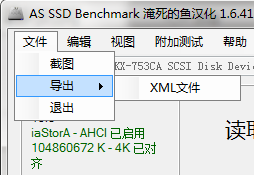
常见问题
如何确认AHCI开启和4K对齐 AS SSD BenchMark?
(1)4K未对齐时,会显示31K-未对齐(bad),表示4K未对齐。
(2)4K已对齐时,无论显示多少K,只要出现绿字——ok,就表示4K已对齐,显示的KB大小不影响性能。
AHCI状态可在设备管理器中查看:进入win7系统的“计算机”属性,选择设备管理器——IDE ATA/ATAPI控制器。
注:下四张图来自SSD吧。
(1)AHCI已开启示例
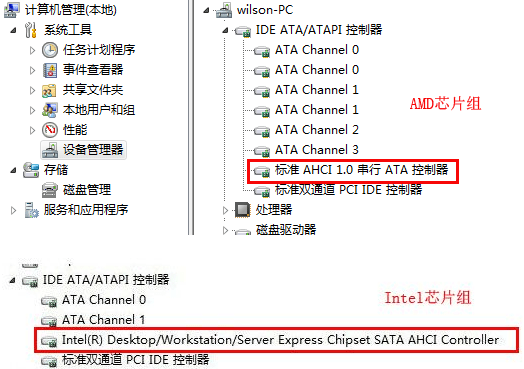
(2)AHCI未完全开启示例
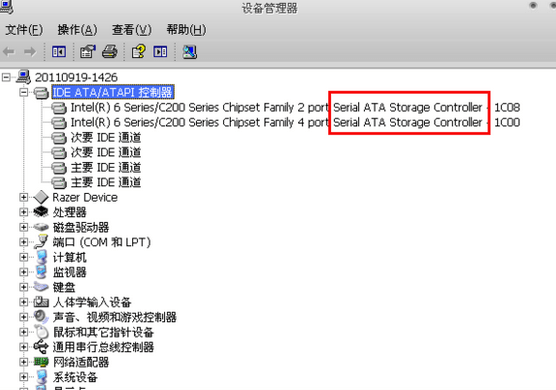
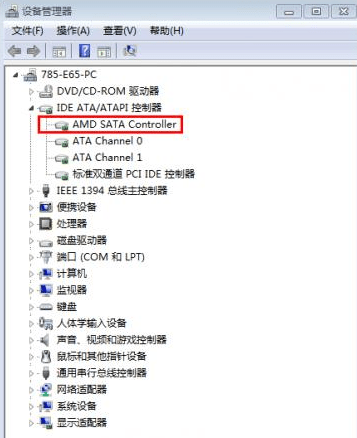
显示状态说明
(1)显示storahci-ok或msahci-ok,表示AHCI已开启,使用Windows自带驱动,SSD跑分稳定。
(2)显示iaStorA-OK或iaStor-OK,代表Intel快速存储驱动,可能导致SSD跑分波动,建议检查控制器状态。
(3)显示amd_sata-ok,表示AMD磁盘驱动,不一定开启AHCI,需以IDE控制器为准。
(4)显示asahci64-ok或mvs91xx-ok,代表非原生SATA3.0接口,建议优先使用原生接口。

(5)显示intelide-ok,表示AHCI未开启或不支持,如早期主板,SSD性能可能受限。
(6)显示pciide-BAD,表示AHCI未开启。
(7)显示nvstor64-ok,代表NVIDIA芯片组驱动,AHCI状态需以控制器显示为准。
(8)显示service-ok,表示无法识别SSD型号,建议更新驱动或更换软件版本。
软件对比
AS SSD Benchmark与CrystalDiskMark的区别:
AS SSD Benchmark专为SSD测试设计,提供可定制性强的评估方案,如4K-64Thrd多任务随机读写测试,能直观比较不同SSD的性能差异。
CrystalDiskMark是一款易用的硬盘测试软件,涵盖连续读写、512K和4KB随机读写,以及队列深度为32的4K随机性能测试,实用性强。
用户评价
许多用户在日常使用中对AS SSD Benchmark给予了高度评价。用户“科技达人小王”分享:“这款工具操作简单,测试结果精准,帮我快速优化了电脑硬盘配置,提升了系统速度。” 用户“硬件爱好者小李”表示:“作为DIY玩家,我经常用它检测SSD性能,界面直观,免安装设计非常方便。” 用户“电脑小白小张”反馈:“第一次使用就轻松上手,导出功能很实用,让我避免了购买低性能硬盘的风险。”这些真实体验凸显了软件的实用性和可靠性。